หน้าหลัก > การจัดการกระดาษ > ใส่กระดาษ > บรรจุกระดาษลงในถาดบรรจุกระดาษ #1 / ถาดบรรจุกระดาษ #2 > ใส่กระดาษพิมพ์ภาพถ่ายลงในถาดบรรจุกระดาษ #1
ใส่กระดาษพิมพ์ภาพถ่ายลงในถาดบรรจุกระดาษ #1
- หากการตั้งค่า [Check Paper (ตรวจสอบกระดาษ)] ถูกตั้งเป็น [On (เปิด)] และคุณดึงถาดใส่กระดาษออกจากเครื่อง ข้อความจะปรากฏบนหน้าจอแสดงผลแบบ LCD เพื่อให้คุณเปลี่ยนชนิดและขนาดกระดาษ
- เมื่อคุณบรรจุกระดาษที่มีขนาดแตกต่างกันลงในถาด คุณจะต้องเปลี่ยนการตั้งค่าขนาดกระดาษในเครื่องหรือการตั้งค่าขนาดกระดาษบนคอมพิวเตอร์ของคุณด้วย
เมื่อทำเช่นนี้เครื่องจะสามารถป้อนกระดาษจากถาดที่เหมาะสมได้โดยอัตโนมัติหากตั้งค่าเลือกถาดอัตโนมัติไว้ในไดรเวอร์เครื่องพิมพ์ (Windows) หรือบนเครื่อง (MFC-J2740DW)
- หากแผ่นรองรับกระดาษ (1) เปิดอยู่ ให้ปิดก่อน จากนั้นจึงปิดฐานรองกระดาษ (2)

- ดึงถาดบรรจุกระดาษออกมาจากเครื่องจนสุดตามที่แสดงด้วยลูกศร

- ถอดฝาครอบด้านบนของถาด (1)
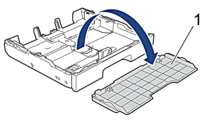
- ทำอย่างใดอย่างหนึ่งต่อไปนี้:
- หากคุณใส่กระดาษพิมพ์ภาพถ่าย L (9 x 13 ซม.) ในถาดบรรจุกระดาษ ให้ยกตัวกั้นสำหรับภาพถ่าย L (1) ขึ้น
- หากคุณใส่กระดาษพิมพ์ภาพถ่าย (10 x 15 ซม.) ในถาดบรรจุกระดาษ ให้ยกตัวกั้นสำหรับภาพถ่าย (2) ขึ้น
- หากคุณใส่กระดาษพิมพ์ภาพถ่าย 2L (13 x 18 ซม.) ในถาดบรรจุกระดาษ ให้ยกตัวกั้นสำหรับภาพถ่าย 2L (3) ขึ้น
ค่อยๆ กดและเลื่อนแคร่ปรับความกว้างกระดาษ (4) เพื่อให้พอดีกับขนาดกระดาษ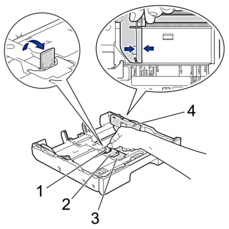
- ใส่กระดาษพิมพ์ภาพถ่ายสูงสุด 20 แผ่นลงในถาดบรรจุกระดาษโดยให้ด้านที่ต้องการพิมพ์คว่ำลงการบรรจุกระดาษพิมพ์ภาพถ่ายมากกว่า 20 แผ่นอาจทำให้เกิดปัญหากระดาษติดได้

- ค่อยๆ ปรับแคร่ปรับความกว้างกระดาษ (1) เพื่อให้พอดีกับกระดาษตรวจสอบให้แน่ใจว่าแคร่ปรับกระดาษสัมผัสกับขอบกระดาษและกระดาษแบนราบติดกับถาด
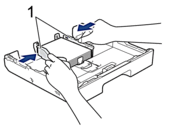
- ใส่ฝาครอบด้านบนของถาดกลับเข้าที่เดิม

- ค่อยๆ ดันถาดบรรจุกระดาษเข้าไปในเครื่องจนสุด
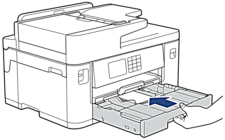
- ข้อควรจำ
-
ห้ามดันถาดบรรจุกระดาษเข้าไปในเครื่องโดยแรงหรือโดยเร็ว มิฉะนั้นอาจทำให้กระดาษติดหรือเกิดปัญหาเกี่ยวกับการป้อนกระดาษ
- ดึงฐานรองกระดาษออกมาจนกระทั่งล็อคเข้าที่
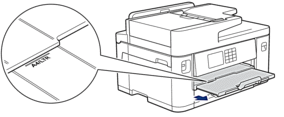
- เปลี่ยนการตั้งค่าขนาดกระดาษในเมนูของเครื่องหากจำเป็น
หน้านี้มีประโยชน์หรือไม่



